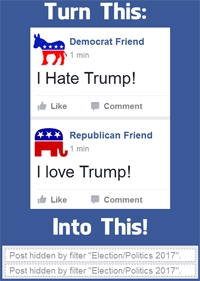ಕಂಪ್ಯೂಟರ್ ತಂತ್ರಜ್ಞಾನದ ಕಾರ್ಯವು ಡಿಜಿಟಲ್ ರೂಪದಲ್ಲಿ ಪ್ರಸ್ತುತಪಡಿಸಿದ ಡೇಟಾವನ್ನು ಸಂಸ್ಕರಿಸುವುದು. ಶೇಖರಣಾ ಮಾಧ್ಯಮದ ಸ್ಥಿತಿ ಕಂಪ್ಯೂಟರ್, ಲ್ಯಾಪ್ಟಾಪ್ ಅಥವಾ ಇತರ ಸಾಧನದ ಒಟ್ಟಾರೆ ಕಾರ್ಯಾಚರಣೆಯನ್ನು ನಿರ್ಧರಿಸುತ್ತದೆ. ಮಾಧ್ಯಮದಲ್ಲಿ ಸಮಸ್ಯೆಗಳಿದ್ದರೆ, ಉಳಿದ ಸಲಕರಣೆಗಳ ಕಾರ್ಯಾಚರಣೆಯು ಅರ್ಥಹೀನವಾಗುತ್ತದೆ.
ಪ್ರಮುಖ ಡೇಟಾದೊಂದಿಗೆ ಕ್ರಿಯೆಗಳು, ಯೋಜನೆಗಳನ್ನು ರಚಿಸುವುದು, ಲೆಕ್ಕಾಚಾರಗಳನ್ನು ನಡೆಸುವುದು ಮತ್ತು ಇತರ ಕೆಲಸಗಳು ಮಾಹಿತಿಯ ಸುರಕ್ಷತೆಯ ಖಾತರಿ, ಮಾಧ್ಯಮದ ಸ್ಥಿತಿಯನ್ನು ನಿರಂತರವಾಗಿ ಮೇಲ್ವಿಚಾರಣೆ ಮಾಡುವುದು ಅಗತ್ಯವಾಗಿರುತ್ತದೆ. ಮೇಲ್ವಿಚಾರಣೆ ಮತ್ತು ರೋಗನಿರ್ಣಯಕ್ಕಾಗಿ, ಸಂಪನ್ಮೂಲಗಳ ಸ್ಥಿತಿ ಮತ್ತು ಉಳಿದ ಭಾಗವನ್ನು ನಿರ್ಧರಿಸುವ ವಿವಿಧ ಕಾರ್ಯಕ್ರಮಗಳನ್ನು ಬಳಸಲಾಗುತ್ತದೆ. ಎಚ್ಡಿಡಿಎಸ್ಕ್ಯಾನ್ ಪ್ರೋಗ್ರಾಂ ಯಾವುದು, ಅದನ್ನು ಹೇಗೆ ಬಳಸುವುದು ಮತ್ತು ಅದರ ಸಾಮರ್ಥ್ಯಗಳು ಯಾವುವು ಎಂಬುದನ್ನು ಪರಿಗಣಿಸಿ.
ಪರಿವಿಡಿ
- ಯಾವ ರೀತಿಯ ಕಾರ್ಯಕ್ರಮ ಮತ್ತು ಅದು ಯಾವುದಕ್ಕಾಗಿ?
- ಡೌನ್ಲೋಡ್ ಮಾಡಿ ಮತ್ತು ಪ್ರಾರಂಭಿಸಿ
- HDDScan ಅನ್ನು ಹೇಗೆ ಬಳಸುವುದು
- ಸಂಬಂಧಿತ ವೀಡಿಯೊಗಳು
ಯಾವ ರೀತಿಯ ಕಾರ್ಯಕ್ರಮ ಮತ್ತು ಅದು ಯಾವುದಕ್ಕಾಗಿ?
ಮಾಹಿತಿ ಸಂಗ್ರಹ ಸಾಧನಗಳನ್ನು (ಎಚ್ಡಿಡಿ, RAID, ಫ್ಲ್ಯಾಶ್) ಪರೀಕ್ಷಿಸಲು ಎಚ್ಡಿಡಿಎಸ್ಕ್ಯಾನ್ ಒಂದು ಉಪಯುಕ್ತತೆಯಾಗಿದೆ. ಪ್ರೋಗ್ರಾಂ ಅನ್ನು BAD- ಬ್ಲಾಕ್ಗಳ ಉಪಸ್ಥಿತಿಗಾಗಿ ಮಾಹಿತಿ ಸಂಗ್ರಹ ಸಾಧನಗಳನ್ನು ಪತ್ತೆಹಚ್ಚಲು, ಡ್ರೈವ್ನ S.M.A.R.T- ಗುಣಲಕ್ಷಣಗಳನ್ನು ವೀಕ್ಷಿಸಲು, ವಿಶೇಷ ಸೆಟ್ಟಿಂಗ್ಗಳನ್ನು ಬದಲಾಯಿಸಲು (ವಿದ್ಯುತ್ ನಿರ್ವಹಣೆ, ಸ್ಪಿಂಡಲ್ ಸ್ಟಾರ್ಟ್ / ಸ್ಟಾಪ್, ಅಕೌಸ್ಟಿಕ್ ಮೋಡ್ ಅನ್ನು ಸರಿಹೊಂದಿಸಲು) ವಿನ್ಯಾಸಗೊಳಿಸಲಾಗಿದೆ.
ಪೋರ್ಟಬಲ್ ಆವೃತ್ತಿಯನ್ನು (ಅಂದರೆ, ಅನುಸ್ಥಾಪನೆಯ ಅಗತ್ಯವಿಲ್ಲ) ವೆಬ್ನಲ್ಲಿ ಉಚಿತವಾಗಿ ವಿತರಿಸಲಾಗುತ್ತದೆ, ಆದರೆ ಸಾಫ್ಟ್ವೇರ್ ಅನ್ನು ಅಧಿಕೃತ ಸಂಪನ್ಮೂಲದಿಂದ ಉತ್ತಮವಾಗಿ ಡೌನ್ಲೋಡ್ ಮಾಡಲಾಗುತ್ತದೆ: //hddscan.com / ... ಪ್ರೋಗ್ರಾಂ ಹಗುರವಾಗಿರುತ್ತದೆ ಮತ್ತು ಕೇವಲ 3.6 ಎಂಬಿ ಜಾಗವನ್ನು ಆಕ್ರಮಿಸುತ್ತದೆ.
ಎಕ್ಸ್ಪಿಯಿಂದ ನಂತರದವರೆಗೆ ವಿಂಡೋಸ್ ಆಪರೇಟಿಂಗ್ ಸಿಸ್ಟಂಗಳು ಬೆಂಬಲಿಸುತ್ತವೆ.
ಸೇವೆಗಳ ಮುಖ್ಯ ಗುಂಪು ಇಂಟರ್ಫೇಸ್ ಹೊಂದಿರುವ ಹಾರ್ಡ್ ಡ್ರೈವ್ಗಳು:
- IDE
- ಎಟಿಎ / ಸಾಟಾ;
- ಫೈರ್ವೈರ್ ಅಥವಾ ಐಇಇಇ 13394;
- ಎಸ್ಸಿಎಸ್ಐ
- ಯುಎಸ್ಬಿ (ಕೆಲಸಕ್ಕೆ ಕೆಲವು ನಿರ್ಬಂಧಗಳಿವೆ).
ಈ ಸಂದರ್ಭದಲ್ಲಿ ಇಂಟರ್ಫೇಸ್ ಹಾರ್ಡ್ ಡ್ರೈವ್ ಅನ್ನು ಮದರ್ಬೋರ್ಡ್ಗೆ ಸಂಪರ್ಕಿಸುವ ಒಂದು ಮಾರ್ಗವಾಗಿದೆ. ಯುಎಸ್ಬಿ-ಸಾಧನಗಳೊಂದಿಗೆ ಕೆಲಸವನ್ನು ಸಹ ನಡೆಸಲಾಗುತ್ತದೆ, ಆದರೆ ಕ್ರಿಯಾತ್ಮಕತೆಯ ಕೆಲವು ಮಿತಿಗಳೊಂದಿಗೆ. ಫ್ಲ್ಯಾಷ್ ಡ್ರೈವ್ಗಳಿಗಾಗಿ, ಪರೀಕ್ಷಾ ಕೆಲಸ ಮಾತ್ರ ಸಾಧ್ಯ. ಪರೀಕ್ಷೆಗಳು ಎಟಿಎ / ಎಸ್ಎಟಿಎ / ಎಸ್ಸಿಎಸ್ಐ ಇಂಟರ್ಫೇಸ್ಗಳೊಂದಿಗಿನ RAID ಸರಣಿಗಳ ಪರಿಶೀಲನೆಯ ಏಕೈಕ ವಿಧವಾಗಿದೆ. ವಾಸ್ತವವಾಗಿ, ಎಚ್ಡಿಡಿಎಸ್ಕ್ಯಾನ್ ಪ್ರೋಗ್ರಾಂ ಕಂಪ್ಯೂಟರ್ಗೆ ಸಂಪರ್ಕ ಹೊಂದಿದ ಯಾವುದೇ ತೆಗೆಯಬಹುದಾದ ಸಾಧನಗಳಿಗೆ ತಮ್ಮದೇ ಆದ ಮಾಹಿತಿ ಸಂಗ್ರಹವನ್ನು ಹೊಂದಿದ್ದರೆ ಕೆಲಸ ಮಾಡಲು ಸಾಧ್ಯವಾಗುತ್ತದೆ. ಅಪ್ಲಿಕೇಶನ್ ಪೂರ್ಣ ಶ್ರೇಣಿಯ ಕಾರ್ಯಗಳನ್ನು ಹೊಂದಿದೆ ಮತ್ತು ಉತ್ತಮ ಗುಣಮಟ್ಟದ ಫಲಿತಾಂಶವನ್ನು ಪಡೆಯಲು ನಿಮಗೆ ಅನುಮತಿಸುತ್ತದೆ. ಎಚ್ಡಿಡಿಎಸ್ಕಾನ್ ಉಪಯುಕ್ತತೆಯು ದುರಸ್ತಿ ಮತ್ತು ಮರುಪಡೆಯುವಿಕೆ ಪ್ರಕ್ರಿಯೆಯನ್ನು ಒಳಗೊಂಡಿಲ್ಲ ಎಂದು ಗಣನೆಗೆ ತೆಗೆದುಕೊಳ್ಳಬೇಕು, ಇದು ಹಾರ್ಡ್ ಡ್ರೈವ್ನ ಸಮಸ್ಯೆಯ ಪ್ರದೇಶಗಳನ್ನು ಪತ್ತೆಹಚ್ಚಲು, ವಿಶ್ಲೇಷಿಸಲು ಮತ್ತು ಗುರುತಿಸಲು ಮಾತ್ರ ವಿನ್ಯಾಸಗೊಳಿಸಲಾಗಿದೆ.
ಕಾರ್ಯಕ್ರಮದ ವೈಶಿಷ್ಟ್ಯಗಳು:
- ಡಿಸ್ಕ್ ವಿವರಗಳು;
- ವಿಭಿನ್ನ ತಂತ್ರಗಳನ್ನು ಬಳಸಿಕೊಂಡು ಮೇಲ್ಮೈ ಪರೀಕ್ಷೆ;
- ವೀಕ್ಷಣೆ ಗುಣಲಕ್ಷಣಗಳು S.M.A.R.T. (ಸಾಧನದ ಸ್ವಯಂ-ರೋಗನಿರ್ಣಯದ ಸಾಧನಗಳು, ಉಳಿದ ಜೀವನ ಮತ್ತು ಸಾಮಾನ್ಯ ಸ್ಥಿತಿಯನ್ನು ನಿರ್ಧರಿಸುವುದು);
- AAM (ಶಬ್ದ ಮಟ್ಟ) ಅಥವಾ APM ಮತ್ತು PM (ಸುಧಾರಿತ ವಿದ್ಯುತ್ ನಿರ್ವಹಣೆ) ಮೌಲ್ಯಗಳನ್ನು ಹೊಂದಿಸಿ ಅಥವಾ ಬದಲಾಯಿಸಿ;
- ನಿರಂತರ ಮೇಲ್ವಿಚಾರಣೆಯ ಸಾಧ್ಯತೆಯನ್ನು ಪಡೆಯಲು ಟಾಸ್ಕ್ ಬಾರ್ನಲ್ಲಿ ಹಾರ್ಡ್ ಡಿಸ್ಕ್ಗಳ ತಾಪಮಾನ ಸೂಚಕಗಳನ್ನು ಪ್ರದರ್ಶಿಸುತ್ತದೆ.
CCleaner ಪ್ರೋಗ್ರಾಂ ಅನ್ನು ಬಳಸುವ ಸೂಚನೆಯು ನಿಮಗೆ ಉಪಯುಕ್ತವಾಗಬಹುದು: //pcpro100.info/ccleaner-kak-polzovatsya/.
ಡೌನ್ಲೋಡ್ ಮಾಡಿ ಮತ್ತು ಪ್ರಾರಂಭಿಸಿ
- HDDScan.exe ಫೈಲ್ ಅನ್ನು ಡೌನ್ಲೋಡ್ ಮಾಡಿ ಮತ್ತು ಪ್ರಾರಂಭಿಸಲು ಎಡ ಮೌಸ್ ಬಟನ್ನೊಂದಿಗೆ ಅದರ ಮೇಲೆ ಡಬಲ್ ಕ್ಲಿಕ್ ಮಾಡಿ.
- "ನಾನು ಒಪ್ಪುತ್ತೇನೆ" ಕ್ಲಿಕ್ ಮಾಡಿ, ಅದರ ನಂತರ ಮುಖ್ಯ ವಿಂಡೋ ತೆರೆಯುತ್ತದೆ.
ನೀವು ಅದನ್ನು ಮರುಪ್ರಾರಂಭಿಸಿದಾಗ, ಮುಖ್ಯ ಪ್ರೋಗ್ರಾಂ ವಿಂಡೋ ತಕ್ಷಣವೇ ತೆರೆಯುತ್ತದೆ. ಉಪಯುಕ್ತತೆಯು ಕಾರ್ಯನಿರ್ವಹಿಸಬೇಕಾದ ಸಾಧನಗಳನ್ನು ನಿರ್ಧರಿಸುವಲ್ಲಿ ಇಡೀ ಪ್ರಕ್ರಿಯೆಯು ಒಳಗೊಂಡಿರುತ್ತದೆ, ಆದ್ದರಿಂದ ಪ್ರೋಗ್ರಾಂ ಅನ್ನು ಸ್ಥಾಪಿಸುವ ಅಗತ್ಯವಿಲ್ಲ ಎಂದು ನಂಬಲಾಗಿದೆ, ಇದು ಅನೇಕ ಅಪ್ಲಿಕೇಶನ್ಗಳ ಪೋರ್ಟ್ ಆವೃತ್ತಿಯ ತತ್ವದ ಮೇಲೆ ಕಾರ್ಯನಿರ್ವಹಿಸುತ್ತದೆ. ಈ ಆಸ್ತಿ ಪ್ರೋಗ್ರಾಂನ ಸಾಮರ್ಥ್ಯಗಳನ್ನು ವಿಸ್ತರಿಸುತ್ತದೆ, ನಿರ್ವಾಹಕರ ಹಕ್ಕುಗಳಿಲ್ಲದೆ ಯಾವುದೇ ಸಾಧನದಲ್ಲಿ ಅಥವಾ ತೆಗೆಯಬಹುದಾದ ಮಾಧ್ಯಮದಿಂದ ಅದನ್ನು ಚಲಾಯಿಸಲು ಬಳಕೆದಾರರಿಗೆ ಅನುವು ಮಾಡಿಕೊಡುತ್ತದೆ.
HDDScan ಅನ್ನು ಹೇಗೆ ಬಳಸುವುದು
ಉಪಯುಕ್ತತೆಯ ಮುಖ್ಯ ವಿಂಡೋ ಸರಳ ಮತ್ತು ಸಂಕ್ಷಿಪ್ತವಾಗಿ ಕಾಣುತ್ತದೆ - ಮೇಲಿನ ಭಾಗದಲ್ಲಿ ಮಾಹಿತಿ ವಾಹಕದ ಹೆಸರಿನೊಂದಿಗೆ ಒಂದು ಕ್ಷೇತ್ರವಿದೆ.
ಅದರಲ್ಲಿ ಬಾಣವಿದೆ, ಕ್ಲಿಕ್ ಮಾಡಿದಾಗ, ಮದರ್ಬೋರ್ಡ್ಗೆ ಸಂಪರ್ಕಗೊಂಡಿರುವ ಎಲ್ಲಾ ಮಾಧ್ಯಮಗಳ ಡ್ರಾಪ್-ಡೌನ್ ಪಟ್ಟಿ ಕಾಣಿಸಿಕೊಳ್ಳುತ್ತದೆ.

ಪಟ್ಟಿಯಿಂದ ನೀವು ಯಾರ ಪರೀಕ್ಷೆಯನ್ನು ನಡೆಸಲು ಬಯಸುತ್ತೀರಿ ಎಂಬುದನ್ನು ನೀವು ಆಯ್ಕೆ ಮಾಡಬಹುದು
ಮೂಲ ಕಾರ್ಯಗಳನ್ನು ಕರೆಯಲು ಮೂರು ಗುಂಡಿಗಳನ್ನು ಕೆಳಗೆ ನೀಡಲಾಗಿದೆ:
- ಎಸ್.ಎಂ.ಎ.ಆರ್.ಟಿ. ಸಾಮಾನ್ಯ ಆರೋಗ್ಯ ಮಾಹಿತಿ. ಈ ಗುಂಡಿಯನ್ನು ಒತ್ತುವುದರಿಂದ ಸ್ವಯಂ-ರೋಗನಿರ್ಣಯ ವಿಂಡೋ ಬರುತ್ತದೆ, ಇದರಲ್ಲಿ ಹಾರ್ಡ್ ಡಿಸ್ಕ್ ಅಥವಾ ಇತರ ಮಾಧ್ಯಮಗಳ ಎಲ್ಲಾ ನಿಯತಾಂಕಗಳನ್ನು ಪ್ರದರ್ಶಿಸಲಾಗುತ್ತದೆ;
- ಪರೀಕ್ಷೆಗಳು ಓದಿ ಮತ್ತು ರೈಟ್ ಪರೀಕ್ಷೆಗಳು. ಹಾರ್ಡ್ ಡಿಸ್ಕ್ ಮೇಲ್ಮೈ ಪರೀಕ್ಷಾ ವಿಧಾನವನ್ನು ಪ್ರಾರಂಭಿಸುವುದು. 4 ಪರೀಕ್ಷಾ ವಿಧಾನಗಳಿವೆ, ಪರಿಶೀಲಿಸಿ, ಓದಿ, ಬಟರ್ಫ್ಲೈ, ಅಳಿಸು. ಅವರು ವಿವಿಧ ರೀತಿಯ ತಪಾಸಣೆಗಳನ್ನು ಮಾಡುತ್ತಾರೆ - ಓದುವ ವೇಗವನ್ನು ಪರಿಶೀಲಿಸುವುದರಿಂದ ಹಿಡಿದು ಕೆಟ್ಟ ವಲಯಗಳನ್ನು ಗುರುತಿಸುವುದು. ಒಂದು ಅಥವಾ ಇನ್ನೊಂದು ಆಯ್ಕೆಗಳನ್ನು ಆರಿಸುವುದರಿಂದ ಸಂವಾದ ಪೆಟ್ಟಿಗೆ ಕಾಣಿಸಿಕೊಳ್ಳುತ್ತದೆ ಮತ್ತು ಪರೀಕ್ಷಾ ಪ್ರಕ್ರಿಯೆಯನ್ನು ಪ್ರಾರಂಭಿಸುತ್ತದೆ;
- ಟೂಲ್ಸ್ ಮಾಹಿತಿ ಮತ್ತು ವೈಶಿಷ್ಟ್ಯಗಳು. ನಿಯಂತ್ರಣಗಳನ್ನು ಕರೆ ಮಾಡಿ ಅಥವಾ ಅಪೇಕ್ಷಿತ ಕಾರ್ಯವನ್ನು ನಿಯೋಜಿಸಿ. 5 ಉಪಕರಣಗಳು ಲಭ್ಯವಿದೆ, ಡ್ರೈವ್ ಐಡಿ (ಸರ್ವಿಸ್ಡ್ ಡಿಸ್ಕ್ಗಾಗಿ ಗುರುತಿನ ಡೇಟಾ), ವೈಶಿಷ್ಟ್ಯಗಳು (ವೈಶಿಷ್ಟ್ಯಗಳು, ಎಟಿಎ ಅಥವಾ ಎಸ್ಸಿಎಸ್ಐ ನಿಯಂತ್ರಣ ವಿಂಡೋ ತೆರೆಯುತ್ತದೆ), ಸ್ಮಾರ್ಟ್ ಟೆಸ್ಟ್ (ಮೂರು ಪರೀಕ್ಷಾ ಆಯ್ಕೆಗಳಲ್ಲಿ ಒಂದನ್ನು ಆಯ್ಕೆ ಮಾಡುವ ಸಾಮರ್ಥ್ಯ), ಟೆಂಪ್ ಮನ್ (ಪ್ರಸ್ತುತ ಮಾಧ್ಯಮ ತಾಪಮಾನದ ಪ್ರದರ್ಶನ), ಕಮಾಂಡ್ (ತೆರೆಯುತ್ತದೆ ಅಪ್ಲಿಕೇಶನ್ಗಾಗಿ ಆಜ್ಞಾ ಸಾಲಿನ).
ಮುಖ್ಯ ವಿಂಡೋದ ಕೆಳಗಿನ ಭಾಗದಲ್ಲಿ ತನಿಖೆ ಮಾಡಲಾದ ಮಾಧ್ಯಮದ ವಿವರಗಳು, ಅದರ ನಿಯತಾಂಕಗಳು ಮತ್ತು ಹೆಸರನ್ನು ಪಟ್ಟಿ ಮಾಡಲಾಗಿದೆ. ಮುಂದಿನದು ಕಾರ್ಯ ನಿರ್ವಾಹಕರ ಕರೆ ಬಟನ್ - ಪ್ರಸ್ತುತ ಪರೀಕ್ಷೆಯಲ್ಲಿ ಉತ್ತೀರ್ಣರಾಗುವ ಬಗ್ಗೆ ಮಾಹಿತಿ ವಿಂಡೋ.
- S.M.A.R.T ವರದಿಯನ್ನು ಅಧ್ಯಯನ ಮಾಡುವ ಮೂಲಕ ನೀವು ಪರಿಶೀಲನೆಯನ್ನು ಪ್ರಾರಂಭಿಸಬೇಕು.

ಗುಣಲಕ್ಷಣದ ಪಕ್ಕದಲ್ಲಿ ಹಸಿರು ಗುರುತು ಇದ್ದರೆ, ನಂತರ ಕೆಲಸದಲ್ಲಿ ಯಾವುದೇ ವಿಚಲನಗಳಿಲ್ಲ
ಸಾಮಾನ್ಯವಾಗಿ ಕೆಲಸ ಮಾಡುವ ಮತ್ತು ಸಮಸ್ಯೆಗಳನ್ನು ಉಂಟುಮಾಡದ ಎಲ್ಲಾ ಸ್ಥಾನಗಳನ್ನು ಹಸಿರು ಬಣ್ಣ ಸೂಚಕದಿಂದ ಗುರುತಿಸಲಾಗುತ್ತದೆ. ಸಂಭವನೀಯ ಅಸಮರ್ಪಕ ಕಾರ್ಯಗಳು ಅಥವಾ ಸಣ್ಣ ನ್ಯೂನತೆಗಳನ್ನು ಹಳದಿ ತ್ರಿಕೋನದಿಂದ ಆಶ್ಚರ್ಯಸೂಚಕ ಚಿಹ್ನೆಯೊಂದಿಗೆ ಸೂಚಿಸಲಾಗುತ್ತದೆ. ಗಂಭೀರ ಸಮಸ್ಯೆಗಳನ್ನು ಕೆಂಪು ಬಣ್ಣದಲ್ಲಿ ಗುರುತಿಸಲಾಗಿದೆ.
- ಪರೀಕ್ಷಾ ಆಯ್ಕೆಗೆ ಹೋಗಿ.

ಪರೀಕ್ಷಾ ಪ್ರಕಾರಗಳಲ್ಲಿ ಒಂದನ್ನು ಆರಿಸಿ
ಪರೀಕ್ಷೆಯು ಒಂದು ಸುದೀರ್ಘ ಪ್ರಕ್ರಿಯೆಯಾಗಿದ್ದು ಅದು ನಿರ್ದಿಷ್ಟ ಸಮಯದ ಅಗತ್ಯವಿರುತ್ತದೆ. ಸೈದ್ಧಾಂತಿಕವಾಗಿ, ಹಲವಾರು ಪರೀಕ್ಷೆಗಳನ್ನು ಏಕಕಾಲದಲ್ಲಿ ನಡೆಸಬಹುದು, ಆದರೆ ಪ್ರಾಯೋಗಿಕವಾಗಿ ಇದನ್ನು ಶಿಫಾರಸು ಮಾಡುವುದಿಲ್ಲ. ಅಂತಹ ಪರಿಸ್ಥಿತಿಗಳಲ್ಲಿ ಪ್ರೋಗ್ರಾಂ ಸ್ಥಿರ ಮತ್ತು ಉತ್ತಮ-ಗುಣಮಟ್ಟದ ಫಲಿತಾಂಶವನ್ನು ನೀಡುವುದಿಲ್ಲ, ಆದ್ದರಿಂದ, ಅಗತ್ಯವಿದ್ದರೆ, ಹಲವಾರು ರೀತಿಯ ಪರೀಕ್ಷೆಗಳನ್ನು ಮಾಡಿ, ಸ್ವಲ್ಪ ಸಮಯವನ್ನು ಕಳೆಯುವುದು ಮತ್ತು ಪ್ರತಿಯಾಗಿ ಅವುಗಳನ್ನು ನಿರ್ವಹಿಸುವುದು ಉತ್ತಮ. ಕೆಳಗಿನ ಆಯ್ಕೆಗಳು ಲಭ್ಯವಿದೆ:
- ಪರಿಶೀಲಿಸಿ ಇಂಟರ್ಫೇಸ್ ಮೂಲಕ ಡೇಟಾ ವರ್ಗಾವಣೆಯಿಲ್ಲದೆ ಮಾಹಿತಿಯ ನಿವ್ವಳ ಓದುವ ವೇಗವನ್ನು ಪರಿಶೀಲಿಸಲಾಗುತ್ತದೆ;
- ಓದಿ ಇಂಟರ್ಫೇಸ್ ಮೂಲಕ ಡೇಟಾ ವರ್ಗಾವಣೆಯೊಂದಿಗೆ ಓದುವ ವೇಗವನ್ನು ಪರಿಶೀಲಿಸಲಾಗುತ್ತಿದೆ;
- ಚಿಟ್ಟೆ ಇಂಟರ್ಫೇಸ್ ಮೂಲಕ ಪ್ರಸರಣದೊಂದಿಗೆ ಓದುವ ವೇಗವನ್ನು ಪರಿಶೀಲಿಸಲಾಗುತ್ತಿದೆ, ನಿರ್ದಿಷ್ಟ ಅನುಕ್ರಮದಲ್ಲಿ ನಿರ್ವಹಿಸಲಾಗುತ್ತದೆ: ಮೊದಲ ಬ್ಲಾಕ್-ಕೊನೆಯ-ಎರಡನೇ-ಅಂತಿಮ-ಮೂರನೇ ... ಇತ್ಯಾದಿ;
- ಅಳಿಸು. ವಿಶೇಷ ಪರೀಕ್ಷಾ ಮಾಹಿತಿ ಬ್ಲಾಕ್ ಅನ್ನು ಡಿಸ್ಕ್ಗೆ ಬರೆಯಲಾಗಿದೆ. ರೆಕಾರ್ಡಿಂಗ್, ಓದುವಿಕೆಯ ಗುಣಮಟ್ಟವನ್ನು ಪರಿಶೀಲಿಸಲಾಗುತ್ತದೆ ಮತ್ತು ಪ್ರಕ್ರಿಯೆಯ ವೇಗವನ್ನು ನಿರ್ಧರಿಸಲಾಗುತ್ತದೆ. ಡಿಸ್ಕ್ನ ಈ ವಿಭಾಗದ ಮಾಹಿತಿಯು ಕಳೆದುಹೋಗುತ್ತದೆ.
ಪರೀಕ್ಷೆಯ ಪ್ರಕಾರವನ್ನು ಆರಿಸುವಾಗ, ಒಂದು ವಿಂಡೋ ಕಾಣಿಸಿಕೊಳ್ಳುತ್ತದೆ, ಅದರಲ್ಲಿ ಇದನ್ನು ಸೂಚಿಸಲಾಗುತ್ತದೆ:
- ಪರಿಶೀಲಿಸಿದ ಮೊದಲ ವಲಯದ ಸಂಖ್ಯೆ;
- ಪರೀಕ್ಷಿಸಬೇಕಾದ ಬ್ಲಾಕ್ಗಳ ಸಂಖ್ಯೆ;
- ಒಂದು ಬ್ಲಾಕ್ನ ಗಾತ್ರ (ಒಂದು ಬ್ಲಾಕ್ನಲ್ಲಿರುವ ಎಲ್ಬಿಎ ವಲಯಗಳ ಸಂಖ್ಯೆ).

ಡಿಸ್ಕ್ ಸ್ಕ್ಯಾನ್ ಆಯ್ಕೆಗಳನ್ನು ನಿರ್ದಿಷ್ಟಪಡಿಸಿ
ನೀವು ಬಲ ಗುಂಡಿಯನ್ನು ಕ್ಲಿಕ್ ಮಾಡಿದಾಗ, ಪರೀಕ್ಷೆಯನ್ನು ಕಾರ್ಯ ಕ್ಯೂಗೆ ಸೇರಿಸಲಾಗುತ್ತದೆ. ಪರೀಕ್ಷೆಯ ಬಗ್ಗೆ ಪ್ರಸ್ತುತ ಮಾಹಿತಿಯೊಂದಿಗೆ ಕಾರ್ಯ ನಿರ್ವಾಹಕ ವಿಂಡೋದಲ್ಲಿ ಒಂದು ಸಾಲು ಕಾಣಿಸಿಕೊಳ್ಳುತ್ತದೆ. ಅದರ ಮೇಲೆ ಒಂದು ಕ್ಲಿಕ್ ಮೆನುವೊಂದನ್ನು ತರುತ್ತದೆ, ಅಲ್ಲಿ ನೀವು ಪ್ರಕ್ರಿಯೆಯ ವಿವರಗಳ ಬಗ್ಗೆ ಮಾಹಿತಿಯನ್ನು ಪಡೆಯಬಹುದು, ವಿರಾಮಗೊಳಿಸಬಹುದು, ನಿಲ್ಲಿಸಬಹುದು ಅಥವಾ ಕಾರ್ಯವನ್ನು ಸಂಪೂರ್ಣವಾಗಿ ಅಳಿಸಬಹುದು. ಸಾಲಿನಲ್ಲಿ ಡಬಲ್ ಕ್ಲಿಕ್ ಮಾಡುವುದರಿಂದ ಪ್ರಕ್ರಿಯೆಯ ದೃಶ್ಯ ಪ್ರದರ್ಶನದೊಂದಿಗೆ ನೈಜ ಸಮಯದಲ್ಲಿ ಪರೀಕ್ಷೆಯ ಬಗ್ಗೆ ವಿವರವಾದ ಮಾಹಿತಿಯೊಂದಿಗೆ ವಿಂಡೋವನ್ನು ತರುತ್ತದೆ. ವಿಂಡೋವು ಮೂರು ದೃಶ್ಯೀಕರಣ ಆಯ್ಕೆಗಳನ್ನು ಹೊಂದಿದೆ, ಗ್ರಾಫ್, ನಕ್ಷೆ ಅಥವಾ ಸಂಖ್ಯಾತ್ಮಕ ದತ್ತಾಂಶದ ರೂಪದಲ್ಲಿ. ಅಂತಹ ಹೇರಳವಾದ ಆಯ್ಕೆಗಳು ಪ್ರಕ್ರಿಯೆಯ ಬಗ್ಗೆ ಬಳಕೆದಾರರ ಮಾಹಿತಿಗೆ ಹೆಚ್ಚು ವಿವರವಾದ ಮತ್ತು ಅರ್ಥವಾಗುವಂತಹದನ್ನು ಪಡೆಯಲು ನಿಮಗೆ ಅನುಮತಿಸುತ್ತದೆ.
TOOLS ಬಟನ್ ಒತ್ತಿದಾಗ, ಟೂಲ್ ಮೆನು ಲಭ್ಯವಾಗುತ್ತದೆ. ಡ್ರೈವ್ನ ಭೌತಿಕ ಅಥವಾ ತಾರ್ಕಿಕ ನಿಯತಾಂಕಗಳ ಬಗ್ಗೆ ನೀವು ಮಾಹಿತಿಯನ್ನು ಪಡೆಯಬಹುದು, ಇದಕ್ಕಾಗಿ ನೀವು ಡ್ರೈವ್ ಐಡಿಯನ್ನು ಕ್ಲಿಕ್ ಮಾಡಬೇಕಾಗುತ್ತದೆ.

ಮಾಧ್ಯಮ ಪರೀಕ್ಷಾ ಫಲಿತಾಂಶಗಳನ್ನು ಅನುಕೂಲಕರ ಕೋಷ್ಟಕದಲ್ಲಿ ಪ್ರದರ್ಶಿಸಲಾಗುತ್ತದೆ.
ಕೆಲವು ಮಾಧ್ಯಮ ನಿಯತಾಂಕಗಳನ್ನು (ಯುಎಸ್ಬಿ ಸಾಧನಗಳನ್ನು ಹೊರತುಪಡಿಸಿ) ಬದಲಾಯಿಸಲು ವೈಶಿಷ್ಟ್ಯಗಳ ವಿಭಾಗವು ನಿಮ್ಮನ್ನು ಅನುಮತಿಸುತ್ತದೆ.

ಈ ವಿಭಾಗದಲ್ಲಿ, ಯುಎಸ್ಬಿ ಹೊರತುಪಡಿಸಿ ಎಲ್ಲಾ ಮಾಧ್ಯಮಗಳ ಸೆಟ್ಟಿಂಗ್ಗಳನ್ನು ನೀವು ಬದಲಾಯಿಸಬಹುದು
ಅವಕಾಶಗಳು ಗೋಚರಿಸುತ್ತವೆ:
- ಶಬ್ದವನ್ನು ಕಡಿಮೆ ಮಾಡಿ (ಎಎಎಂ ಕಾರ್ಯ, ಎಲ್ಲಾ ರೀತಿಯ ಡಿಸ್ಕ್ಗಳಲ್ಲಿ ಲಭ್ಯವಿಲ್ಲ);
- ಸ್ಪಿಂಡಲ್ ತಿರುಗುವಿಕೆಯ ವಿಧಾನಗಳನ್ನು ಹೊಂದಿಸಿ, ಅದು ಶಕ್ತಿ ಮತ್ತು ಸಂಪನ್ಮೂಲವನ್ನು ಉಳಿಸುತ್ತದೆ. ನಿಷ್ಕ್ರಿಯತೆಯ ಸಮಯದಲ್ಲಿ (ಎಡಬ್ಲ್ಯೂಪಿ ಕಾರ್ಯ) ತಿರುಗುವಿಕೆಯ ವೇಗವನ್ನು ಸಂಪೂರ್ಣ ನಿಲುಗಡೆಗೆ ಹೊಂದಿಸಲಾಗಿದೆ;
- ಸ್ಪಿಂಡಲ್ ಸ್ಟಾಪ್ ವಿಳಂಬ ಟೈಮರ್ (PM ಕಾರ್ಯ) ಬಳಸಿ. ಡಿಸ್ಕ್ ಪ್ರಸ್ತುತ ಬಳಕೆಯಲ್ಲಿಲ್ಲದಿದ್ದರೆ ಪೂರ್ವನಿರ್ಧರಿತ ಸಮಯದ ನಂತರ ಸ್ಪಿಂಡಲ್ ಸ್ವಯಂಚಾಲಿತವಾಗಿ ನಿಲ್ಲುತ್ತದೆ;
- ಕಾರ್ಯಗತಗೊಳಿಸಬಹುದಾದ ಪ್ರೋಗ್ರಾಂನ ಕೋರಿಕೆಯ ಮೇರೆಗೆ ಸ್ಪಿಂಡಲ್ ಅನ್ನು ತಕ್ಷಣ ಪ್ರಾರಂಭಿಸುವ ಸಾಮರ್ಥ್ಯ.
ಎಸ್ಸಿಎಸ್ಐ / ಎಸ್ಎಎಸ್ / ಎಫ್ಸಿ ಇಂಟರ್ಫೇಸ್ನೊಂದಿಗಿನ ಡಿಸ್ಕ್ಗಳಿಗಾಗಿ, ಪತ್ತೆಯಾದ ತರ್ಕ ದೋಷಗಳು ಅಥವಾ ದೈಹಿಕ ನ್ಯೂನತೆಗಳನ್ನು ಪ್ರದರ್ಶಿಸುವ ಆಯ್ಕೆ, ಜೊತೆಗೆ ಸ್ಪಿಂಡಲ್ ಅನ್ನು ಪ್ರಾರಂಭಿಸುವುದು ಮತ್ತು ನಿಲ್ಲಿಸುವುದು ಲಭ್ಯವಿದೆ.
ಸ್ಮಾರ್ಟ್ ಟೆಸ್ಟ್ ಕಾರ್ಯಾಚರಣೆಗಳು 3 ಆಯ್ಕೆಗಳಲ್ಲಿ ಲಭ್ಯವಿದೆ:
- ಚಿಕ್ಕದಾಗಿದೆ. ಇದು 1-2 ನಿಮಿಷಗಳವರೆಗೆ ಇರುತ್ತದೆ, ಡಿಸ್ಕ್ನ ಮೇಲ್ಮೈಯನ್ನು ಪರಿಶೀಲಿಸಲಾಗುತ್ತದೆ ಮತ್ತು ಸಮಸ್ಯೆ ಕ್ಷೇತ್ರಗಳ ತ್ವರಿತ ಪರೀಕ್ಷೆಯನ್ನು ನಡೆಸಲಾಗುತ್ತದೆ;
- ಸುಧಾರಿತ. ಅವಧಿ - ಸುಮಾರು 2 ಗಂಟೆ. ಮಾಧ್ಯಮದ ನೋಡ್ಗಳನ್ನು ಪರಿಶೀಲಿಸಲಾಗುತ್ತದೆ, ಮೇಲ್ಮೈಯನ್ನು ಪರಿಶೀಲಿಸಲಾಗುತ್ತದೆ;
- ಸಾಗಣೆ ಇದು ಹಲವಾರು ನಿಮಿಷಗಳವರೆಗೆ ಇರುತ್ತದೆ, ಡ್ರೈವ್ ಎಲೆಕ್ಟ್ರಾನಿಕ್ಸ್ ಅನ್ನು ಪರೀಕ್ಷಿಸಲಾಗುತ್ತದೆ ಮತ್ತು ಸಮಸ್ಯೆಯ ಪ್ರದೇಶಗಳನ್ನು ಕಂಡುಹಿಡಿಯಲಾಗುತ್ತದೆ.

ಡಿಸ್ಕ್ ಪರಿಶೀಲನೆಯು 2 ಗಂಟೆಗಳವರೆಗೆ ಇರುತ್ತದೆ
TEMP MON ಕಾರ್ಯವು ಪ್ರಸ್ತುತ ಸಮಯದಲ್ಲಿ ಡಿಸ್ಕ್ ಅನ್ನು ಬಿಸಿಮಾಡುವ ಮಟ್ಟವನ್ನು ನಿರ್ಧರಿಸಲು ಸಾಧ್ಯವಾಗಿಸುತ್ತದೆ.

ಪ್ರೋಗ್ರಾಂ output ಟ್ಪುಟ್ ತಾಪಮಾನ ಮಾಧ್ಯಮವನ್ನು ಪ್ರದರ್ಶಿಸುತ್ತದೆ
ಮಾಧ್ಯಮವನ್ನು ಅತಿಯಾಗಿ ಕಾಯಿಸುವುದರಿಂದ ಚಲಿಸುವ ಭಾಗಗಳ ಸಂಪನ್ಮೂಲದಲ್ಲಿನ ಇಳಿಕೆ ಮತ್ತು ಅಮೂಲ್ಯವಾದ ಮಾಹಿತಿಯ ನಷ್ಟವನ್ನು ತಪ್ಪಿಸಲು ಡಿಸ್ಕ್ ಅನ್ನು ಬದಲಿಸುವ ಅಗತ್ಯವನ್ನು ಸೂಚಿಸುತ್ತದೆ.
HDDScan ಆಜ್ಞಾ ಸಾಲಿನ ರಚಿಸುವ ಸಾಮರ್ಥ್ಯವನ್ನು ಹೊಂದಿದೆ ಮತ್ತು ನಂತರ ಅದನ್ನು * .cmd ಅಥವಾ * .bat ಫೈಲ್ನಲ್ಲಿ ಉಳಿಸುತ್ತದೆ.

ಪ್ರೋಗ್ರಾಂ ಮಾಧ್ಯಮವನ್ನು ಪುನರ್ರಚಿಸುತ್ತದೆ
ಈ ಕ್ರಿಯೆಯ ಅರ್ಥವೇನೆಂದರೆ, ಅಂತಹ ಫೈಲ್ ಅನ್ನು ಪ್ರಾರಂಭಿಸುವುದರಿಂದ ಹಿನ್ನೆಲೆಯಲ್ಲಿ ಪ್ರೋಗ್ರಾಂನ ಪ್ರಾರಂಭ ಮತ್ತು ಡಿಸ್ಕ್ ಕಾರ್ಯಾಚರಣೆಯ ನಿಯತಾಂಕಗಳ ಪುನರ್ರಚನೆಯನ್ನು ಪ್ರಾರಂಭಿಸುತ್ತದೆ. ಅಗತ್ಯವಾದ ನಿಯತಾಂಕಗಳನ್ನು ಹಸ್ತಚಾಲಿತವಾಗಿ ನಮೂದಿಸುವ ಅಗತ್ಯವಿಲ್ಲ, ಇದು ಸಮಯವನ್ನು ಉಳಿಸುತ್ತದೆ ಮತ್ತು ದೋಷಗಳಿಲ್ಲದೆ ಅಪೇಕ್ಷಿತ ಮಾಧ್ಯಮ ಮೋಡ್ ಅನ್ನು ಹೊಂದಿಸಲು ನಿಮಗೆ ಅನುಮತಿಸುತ್ತದೆ.
ಎಲ್ಲಾ ವಸ್ತುಗಳ ಮೇಲೆ ಪೂರ್ಣ ಪರಿಶೀಲನೆ ನಡೆಸುವುದು ಬಳಕೆದಾರರ ಕಾರ್ಯವಲ್ಲ. ವಿಶಿಷ್ಟವಾಗಿ, ಡಿಸ್ಕ್ನ ಕೆಲವು ನಿಯತಾಂಕಗಳು ಅಥವಾ ಕಾರ್ಯಗಳನ್ನು ಪ್ರಶ್ನಾರ್ಹ ಅಥವಾ ನಿರಂತರ ಮೇಲ್ವಿಚಾರಣೆಯ ಅಗತ್ಯವಿರುವ ಪರೀಕ್ಷಿಸಲಾಗುತ್ತದೆ. ಪ್ರಮುಖ ಸೂಚಕಗಳನ್ನು ಸಾಮಾನ್ಯ ರೋಗನಿರ್ಣಯದ ವರದಿಯೆಂದು ಪರಿಗಣಿಸಬಹುದು, ಇದು ಸಮಸ್ಯೆಯ ಕ್ಷೇತ್ರಗಳ ಅಸ್ತಿತ್ವ ಮತ್ತು ಗಾತ್ರದ ಬಗ್ಗೆ ವಿವರವಾದ ಮಾಹಿತಿಯನ್ನು ನೀಡುತ್ತದೆ, ಜೊತೆಗೆ ಸಾಧನದ ಕಾರ್ಯಾಚರಣೆಯ ಸಮಯದಲ್ಲಿ ಮೇಲ್ಮೈಯ ಸ್ಥಿತಿಯನ್ನು ಪ್ರದರ್ಶಿಸುವ ಪರೀಕ್ಷಾ ಪರಿಶೀಲನೆಗಳು.
ಸಂಬಂಧಿತ ವೀಡಿಯೊಗಳು
ಎಚ್ಡಿಡಿಎಸ್ಕ್ಯಾನ್ ಪ್ರೋಗ್ರಾಂ ಈ ಪ್ರಮುಖ ವಿಷಯದಲ್ಲಿ ಸರಳ ಮತ್ತು ವಿಶ್ವಾಸಾರ್ಹ ಸಹಾಯಕವಾಗಿದೆ, ಇದು ಉಚಿತ ಮತ್ತು ಉತ್ತಮ-ಗುಣಮಟ್ಟದ ಅಪ್ಲಿಕೇಶನ್ ಆಗಿದೆ. ಕಂಪ್ಯೂಟರ್ನ ಮದರ್ಬೋರ್ಡ್ಗೆ ಲಗತ್ತಿಸಲಾದ ಹಾರ್ಡ್ ಡ್ರೈವ್ಗಳು ಅಥವಾ ಇತರ ಮಾಧ್ಯಮಗಳ ಸ್ಥಿತಿಯನ್ನು ಮೇಲ್ವಿಚಾರಣೆ ಮಾಡುವ ಸಾಮರ್ಥ್ಯವು ಮಾಹಿತಿಯ ಸುರಕ್ಷತೆಯನ್ನು ಖಾತರಿಪಡಿಸಲು ಮತ್ತು ಅಪಾಯಕಾರಿ ಚಿಹ್ನೆಗಳು ಕಾಣಿಸಿಕೊಂಡಾಗ ಡ್ರೈವ್ ಅನ್ನು ಬದಲಿಸಲು ನಿಮಗೆ ಅನುಮತಿಸುತ್ತದೆ. ಹಲವು ವರ್ಷಗಳ ಕೆಲಸದ ಫಲಿತಾಂಶಗಳು, ನಡೆಯುತ್ತಿರುವ ಯೋಜನೆಗಳು ಅಥವಾ ಬಳಕೆದಾರರಿಗೆ ಹೆಚ್ಚಿನ ಮೌಲ್ಯವನ್ನು ಹೊಂದಿರುವ ಫೈಲ್ಗಳ ನಷ್ಟವು ಸ್ವೀಕಾರಾರ್ಹವಲ್ಲ.
ಆರ್.ಸೇವರ್ ಪ್ರೋಗ್ರಾಂ ಅನ್ನು ಬಳಸುವ ಸೂಚನೆಗಳನ್ನು ಸಹ ಓದಿ: //pcpro100.info/r-saver-kak-polzovatsya/.
ಆವರ್ತಕ ತಪಾಸಣೆ ಡಿಸ್ಕ್ನ ಜೀವಿತಾವಧಿಯನ್ನು ಹೆಚ್ಚಿಸಲು, ಆಪರೇಟಿಂಗ್ ಮೋಡ್ ಅನ್ನು ಅತ್ಯುತ್ತಮವಾಗಿಸಲು, ಸಾಧನದ ಶಕ್ತಿ ಮತ್ತು ಸಂಪನ್ಮೂಲವನ್ನು ಉಳಿಸಲು ಸಹಾಯ ಮಾಡುತ್ತದೆ. ಬಳಕೆದಾರರಿಂದ ಯಾವುದೇ ವಿಶೇಷ ಕ್ರಿಯೆಗಳ ಅಗತ್ಯವಿಲ್ಲ, ಪರಿಶೀಲನೆ ಪ್ರಕ್ರಿಯೆಯನ್ನು ಪ್ರಾರಂಭಿಸಲು ಮತ್ತು ಸಾಮಾನ್ಯ ಕೆಲಸವನ್ನು ಮಾಡಲು ಸಾಕು, ಎಲ್ಲಾ ಕ್ರಿಯೆಗಳನ್ನು ಸ್ವಯಂಚಾಲಿತವಾಗಿ ನಿರ್ವಹಿಸಲಾಗುತ್ತದೆ ಮತ್ತು ಪರಿಶೀಲನಾ ವರದಿಯನ್ನು ಪಠ್ಯ ಫೈಲ್ ಆಗಿ ಮುದ್ರಿಸಬಹುದು ಅಥವಾ ಉಳಿಸಬಹುದು.